Napraw błąd io.netty.channel.AbstractChannel$AnnotatedConnectException w grze Minecraft
Mojang Studios wypuściło Minecrafta(Minecraft) w listopadzie 2011(November 2011) roku i wkrótce potem odniosło sukces. Co miesiąc do gry loguje się około dziewięćdziesięciu jeden milionów graczy; jest to największa liczba graczy w porównaniu do innych gier online. Obsługuje urządzenia macOS, Windows , iOS, Android oraz modele Xbox i PlayStation . Wielu graczy zgłosiło następujący komunikat o błędzie: Failed to connect to the server.io.netty.channel.AbstractChannel$AnnotatedConnectException: Connection refused : no further information . Jeśli napotykasz ten sam problem, przeczytaj nasz przewodnik, aby dowiedzieć się, jak naprawić ten błąd Minecrafta w (Minecraft)systemie Windows 10(Windows 10)PC.

How to Fix io.netty.channel.AbstractChannel$AnnotatedConnectException Minecraft Error?
Głównym powodem tego błędu jest problem z łącznością IP, który wyjaśniono poniżej, wraz z dodatkowymi przyczynami tego samego.
- Problem z połączeniem IP:(IP Connectivity Issue: ) Gdy próbujesz połączyć się z serwerem gry, a adres IP i/lub port IP są nieprawidłowe, spowoduje to io.netty.channel.AbstractChannel$AnnotatedConnectException error w grze Minecraft . Konflikty powstają, gdy zmienia się adres IP i wielu użytkowników próbuje połączyć się z tym samym adresem IP. Ten błąd byłby nieistotny, jeśli zamiast tego użyjesz statycznego adresu IP.
- Zapora systemu Windows: Zapora (Windows Firewall: )systemu Windows(Windows Firewall) to wbudowana aplikacja, która działa jak filtr, tzn. skanuje informacje w Internecie i blokuje dostęp do systemu potencjalnie szkodliwych danych. Ponieważ wiadomo, że Zapora systemu Windows(Windows Firewall) powoduje również problemy z działaniem godnych zaufania aplikacji. Dlatego Minecraft może nie być w stanie połączyć się ze swoim serwerem.
- Nieaktualne pliki Java:(Outdated Java Files: ) Ponieważ Minecraft jest oparty na programowaniu Java , przestarzałe pliki Java i program (Java)uruchamiający(Launcher) gry doprowadzą do błędu io.netty.channel.AbstractChannel$ AnnotatedConnectException . Jedynym rozwiązaniem jest regularne aktualizowanie plików gry.
- Niezgodność oprogramowania:(Software Incompatibility: ) Oficjalna witryna Minecraft zawiera listę oprogramowania, które jest z nią niezgodne. Kliknij tutaj,(Click here) aby przeczytać pełną listę. Będziesz musiał odinstalować wszystkie te programy ze swojego systemu, aby całkowicie uniknąć problemów z grą.
- Niedostępność portu: dane (Unavailability of the Port: )online są przesyłane w pakietach z portu nadawcy do portu docelowego. W normalnych warunkach powyższa funkcja działa sprawnie. Jednak w przypadku wielu żądań połączenia są one umieszczane w kolejce i trwają dłużej niż zwykle. Niedostępność portu lub portu jest dostępna, ale zajęty spowoduje odmowę połączenia: brak dalszych informacji Błąd Minecrafta . (Minecraft)Jedynym rozwiązaniem jest próba połączenia się z serwerem po kilku minutach.
W tej sekcji przygotowaliśmy listę metod naprawy tego błędu i ułożyliśmy je zgodnie z wygodą użytkownika. Dlatego wdrażaj je jeden po drugim, aż znajdziesz rozwiązanie dla swojego systemu Windows 10(Windows 10) .
Metoda 1: Zresetuj router internetowy(Method 1: Reset Internet Router)
Po prostu(Simply) zresetowanie routera internetowego może naprawić błąd io.netty.channel.AbstractChannel$ AnnotatedConnectException .
1. Odłącz (Unplug) router(the router) od gniazdka elektrycznego.
2. Odczekaj(Wait) chwilę, a następnie ponownie podłącz(reconnect) router.
3. Sprawdź, czy błąd został naprawiony. W przeciwnym razie naciśnij przycisk Reset(Reset button) routera, aby zresetować wszystkie ustawienia.

Metoda 2: Uruchom ponownie komputer(Method 2: Restart Your Computer)
Większość drobnych usterek technicznych często jest naprawianych po ponownym uruchomieniu lub ponownym uruchomieniu.
1. Przejdź do menu Start(Start menu) , naciskając klawisz Windows.(Windows key.)
2. Kliknij ikonę zasilania(Power icon) > Uruchom ponownie(Restart) , jak zaznaczono.

Jeśli podstawowe metody rozwiązywania problemów nie mogły naprawić błędu io.netty.channel.AbstractChannel$ AnnotatedConnectException w Minecraft , teraz naprawimy konflikty z VPN w następnej metodzie.
Przeczytaj także: (Also Read:) Co to jest VPN? Jak to działa?(What is VPN? How it Works?)
Metoda 3: Rozwiąż konflikty z VPN(Method 3: Resolve Conflicts with VPN)
Metoda 3A: Odinstaluj klienta VPN(Method 3A: Uninstall VPN Client)
Ponieważ klient VPN maskuje Twój adres IP, może również wywołać wspomniany błąd. Dlatego(Hence) odinstalowanie klienta VPN może pomóc naprawić błąd io.netty.channel.AbstractChannel$ AnnotatedConnectException w grze Minecraft
Aby usunąć wszystkie dane i pliki związane z klientem VPN za jednym razem, użyliśmy w tej metodzie Revo Uninstaller .
1. Zainstaluj Revo Uninstaller(Install Revo Uninstaller ) z oficjalnej strony internetowej(official website) , pobierając BEZPŁATNĄ PRÓBĘ(FREE TRIAL) lub KUP,(BUY, ) jak pokazano poniżej.

2. Otwórz Revo Uninstaller i przejdź do swojego klienta VPN(VPN Client) .
3. Teraz wybierz klienta VPN(VPN Client) i kliknij Odinstaluj( Uninstall) na górnym pasku menu.
Uwaga:(Note:) użyliśmy Discorda(Discord) jako przykładu, aby zilustrować kroki dla tej metody.

4. Zaznacz pole obok Utwórz punkt przywracania systemu przed dezinstalacją(Make a System Restore Point before uninstall) i kliknij Kontynuuj(Continue) w wyskakującym okienku.

5. Teraz kliknij Skanuj(Scan) , aby wyświetlić wszystkie pliki VPN pozostawione w rejestrze.

6. Następnie kliknij Wybierz wszystko(Select all ) , a następnie Usuń(Delete) .
7. Kliknij Tak(Yes ) w monicie o potwierdzenie.
8. Upewnij się, że wszystkie pliki VPN zostały usunięte, powtarzając krok 5(Step 5) .
Monit stwierdzający, że deinstalator Revo nie znalazł żadnych pozostałych elementów(Revo uninstaller hasn’t found any leftover items ) , powinien zostać wyświetlony, jak pokazano poniżej.

9. Uruchom ponownie(Restart ) system po całkowitym usunięciu klienta VPN i wszystkich jego plików.(VPN)
Metoda 3B: Użyj zaufanego klienta VPN(Method 3B: Use a Trusted VPN Client)
Jak informowaliśmy wcześniej, głównym powodem jest problem z łącznością IP, dlatego korzystanie z zaufanego klienta VPN do uruchomienia gry jest niezwykle ważne. Jeśli nadal chcesz korzystać z usługi VPN , poniżej wymieniono kilka zalecanych :(recommended ones)
1. ExpressVPN : Jest to przetestowana przez Minecraft usługa (Minecraft)VPN , która zajmuje pierwsze miejsce na naszej liście.
2. SurfShark : ta sieć VPN(VPN) jest przyjazna dla użytkownika i opłacalna.
3. Betternet : Oferuje niezawodną usługę VPN , bezpłatnie.
4. NordVPN : Dobrze nadaje się do tej gry w piaskownicy i zapewnia wysokiej jakości usługi.
5. VPNCity: Jest to wiodąca usługa VPN klasy(Military-Grade VPN) wojskowej, z której można korzystać na urządzeniach z systemem iOS, Android i macOS. Zapewnia to superszybkie przesyłanie strumieniowe.
Dlatego(Hence) możesz uniknąć tego błędu połączenia, używając niezawodnego klienta VPN po odinstalowaniu istniejącego klienta VPN .
Metoda 4: Zapewnij poprawny adres IP i port(Method 4: Ensure Correct IP Address and Port)
Jeśli korzystasz z dynamicznej usługi internetowej, Twój adres IP zmienia się co kilka dni. Dlatego konieczne staje się zapewnienie prawidłowego adresu IP i portu do Launchera(Launcher) . Aby to zrobić, wykonaj poniższe czynności:
1. Wpisz cmd w pasku wyszukiwania systemu Windows(Windows search) . Kliknij Uruchom jako administrator(Run as administrator) , aby uruchomić wiersz polecenia(Command Prompt) z uprawnieniami administratora.

2. Wpisz: ipconfig i naciśnij Enter , jak pokazano.
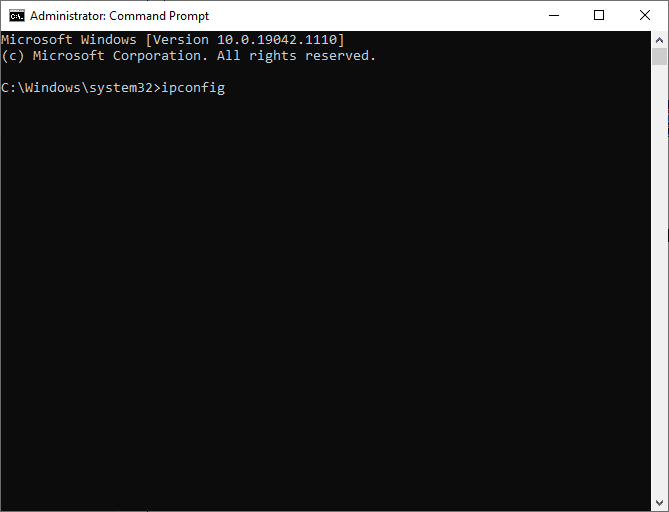
3. Zanotuj adres IPV4(IPV4 Address) wyświetlony na ekranie.
4. Przejdź do Minecraft Servers folder > Maxwell (some random numbers) .
5. Teraz przejdź do MinecraftServer.
6. Tutaj kliknij Właściwości serwera (plik .txt),(on Server Properties (.txt file) ) aby go otworzyć. Zapisz tutaj adres portu serwera(Server Port address ) .
7. Następnie uruchom Minecraft i przejdź do opcji Graj w trybie wieloosobowym(Play Multiplayer) .
8. Kliknij serwer(Server) , do którego chcesz dołączyć, a następnie kliknij Edytuj(Edit) , jak jest podświetlone.

9. Adres IPV4(IPV4 address) i numer portu serwera(Server Port number) powinny być zgodne(match) z danymi zanotowanymi w krokach 4(Step 4) i 8.(Step 8.)
Uwaga:(Note:) Nazwa serwera(Server name) może się różnić w zależności od preferencji użytkownika.
10. Na koniec kliknij Done > Odśwież(Refresh) .
Sprawdź, czy to może naprawić błąd io.netty.channel.AbstractChannel$ AnnotatedConnectException w Minecrafcie(Minecraft) . Jeśli nie, wypróbuj następną poprawkę.
Przeczytaj także: (Also Read:)14 sposobów na obniżenie pingu i poprawę gier online( 14 Ways to Lower Your Ping and Improve Online Gaming)
Metoda 5: Zaktualizuj oprogramowanie Java(Method 5: Update Java Software)
Kiedy używasz Launchera(Launcher) gry w jego najnowszej wersji, gdy pliki Java są nieaktualne, pojawia się poważny konflikt. Może to prowadzić do odmowy połączenia(Connection) : brak dalszych błędów informacji w Minecrafcie(Minecraft) oraz błąd logowania(Minecraft login error) do Minecraft . a także błąd logowania do Minecrafta(Minecraft login error) ..
- Użytkownicy systemu Windows 10 często doświadczają przekroczenia limitu czasu standardowego połączenia Java.net.connectexception bez dalszych błędów informacji.( Java.net.connectexception connection timed out no further information error.)
- Ponadto, aby dołączyć do serwera Minecraft , niezbędne jest (Minecraft)konto Learn to Mod (Learn to Mod account ) . Częstym błędem wskazującym na brak konta Learn to Mod jest: Błąd połączenia Java.net connectexception w Minecraft(Java.net connectexception Minecraft error)
Oba te błędy można naprawić, aktualizując oprogramowanie Java do najnowszej wersji, zgodnie z poniższymi instrukcjami:
1. Uruchom aplikację Configure Java , wyszukując ją na pasku wyszukiwania systemu Windows(Windows Search) , jak pokazano.
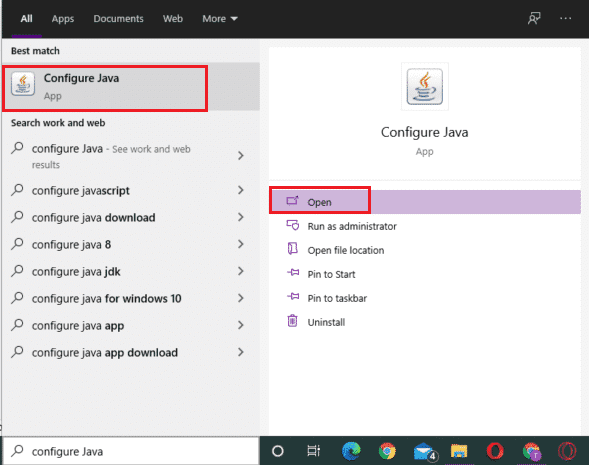
2. Przejdź do zakładki Aktualizacja w oknie (Update)Java Control Panel .
3. Zaznacz pole obok opcji Automatycznie sprawdzaj aktualizacje(Check for Updates Automatically) .
4. Z listy rozwijanej Powiadom mnie wybierz opcję (Notify Me)Przed pobraniem(Before Downloading) , jak pokazano.
Od tego momentu Java będzie automatycznie wyszukiwać aktualizacje i powiadomić Cię przed ich pobraniem.
5. Teraz kliknij przycisk Aktualizuj teraz(Update Now) .
6. Jeśli dostępna jest nowa wersja oprogramowania Java , rozpocznij proces pobierania(downloading) i instalacji(installation) , postępując zgodnie z instrukcjami wyświetlanymi na ekranie.
7. Zezwól programowi Java Updater na wprowadzanie zmian na komputerze.
8. Postępuj zgodnie z instrukcjami(prompts) , aby zakończyć proces.
Metoda 6: Odinstaluj niezgodne oprogramowanie(Method 6: Uninstall Incompatible Software)
Jak wspomniano wcześniej, w witrynie Minecraft(Minecraft) dostępna jest lista niekompatybilnego oprogramowania . Aby rozwiązać takie problemy, musisz odinstalować oprogramowanie powodujące konflikt z systemu.
Metoda 6A: Odinstaluj niezgodne programy(Method 6A: Uninstall Incompatible Programs)
1. Wpisz aplikacje w polu wyszukiwania systemu Windows(Windows Search) , aby uruchomić narzędzie Aplikacje i funkcje(Apps & Features) .
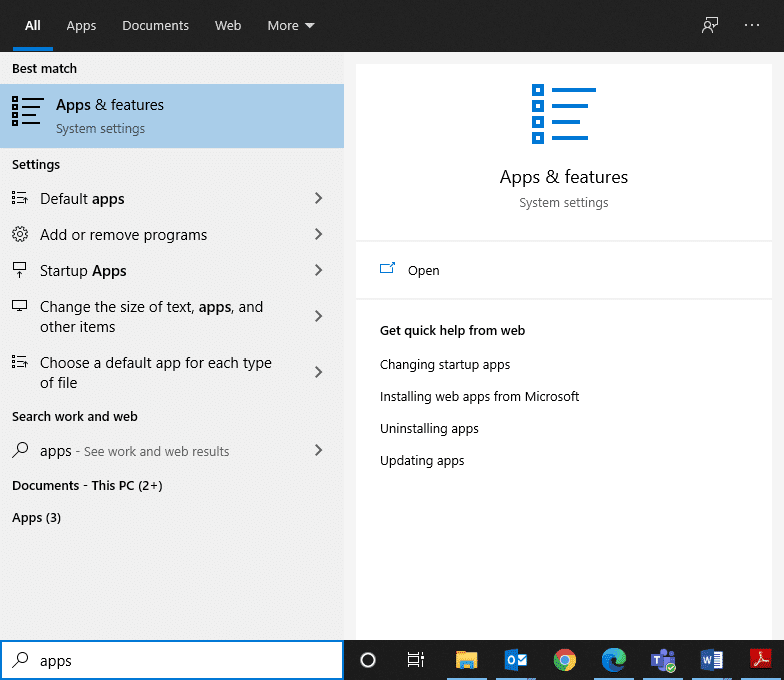
2. Użyj pola Przeszukaj tę listę(Search this list) , aby zlokalizować te niezgodne programy.

3. Wybierz Program i kliknij Odinstaluj(Uninstall) , jak pokazano poniżej.
Uwaga:(Note:) używaliśmy programu 3D Builder wyłącznie do celów ilustracyjnych.
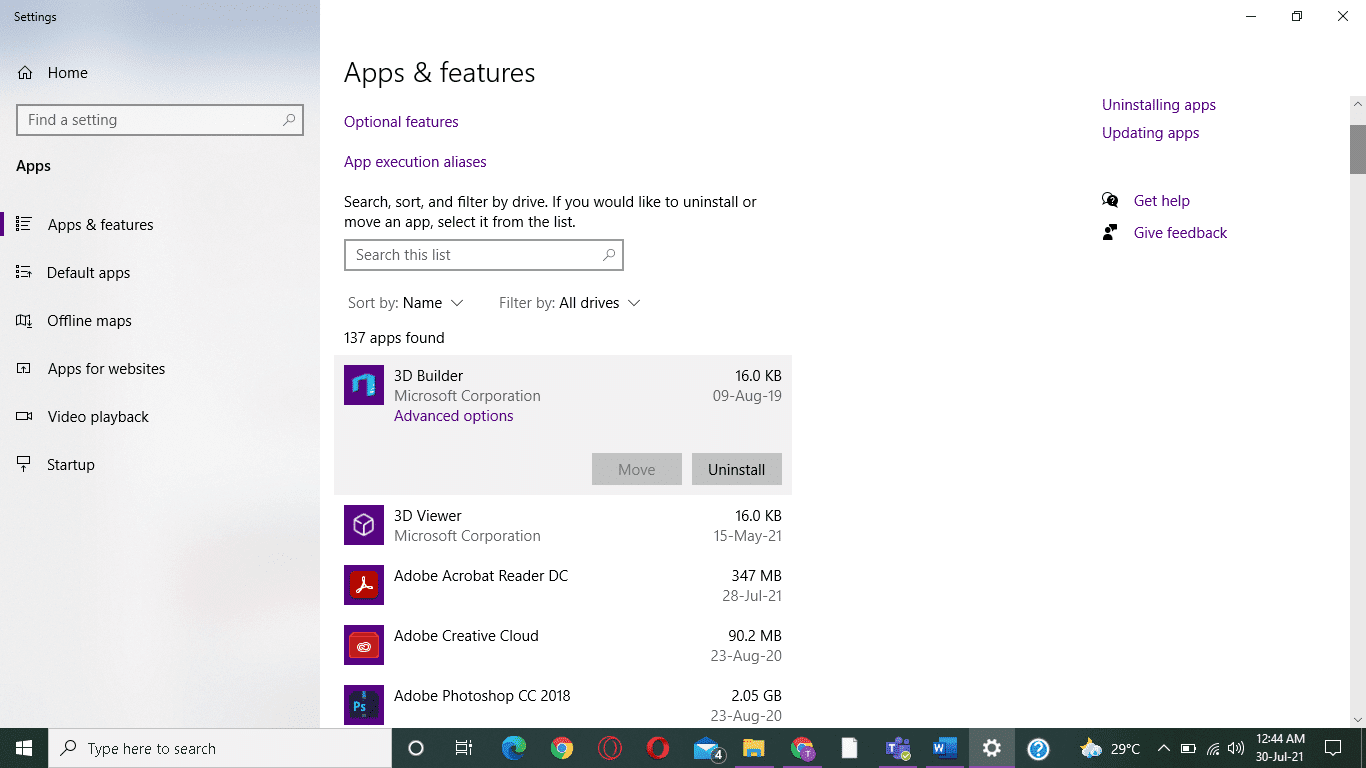
Metoda 6B: Odinstaluj oprogramowanie ulepszające gry(Method 6B: Uninstall Game Enhancement Software)
Minecraft nie wymaga żadnego oprogramowania do ulepszania gier. Jeśli jednak korzystasz z aplikacji ulepszających gry w swoim systemie, może to prowadzić do błędu io.netty.channel.AbstractChannel$ AnnotatedConnectException w grze Minecraft . Co więcej, może to prowadzić do zawieszania się gry i problemów ze sprzętem. Dlatego wskazane jest usunięcie takich programów.
Uwaga:(Note: ) wyjaśniliśmy kroki dla tej metody na przykładzie NVIDIA GeForce Experience .
1. Uruchom Panel sterowania(Control Panel ) , wyszukując go na pasku wyszukiwania systemu Windows(Windows search) .

2. Kliknij View by > Large icons .
3. Wybierz Programy i funkcje(Programs and Features) , jak pokazano poniżej.
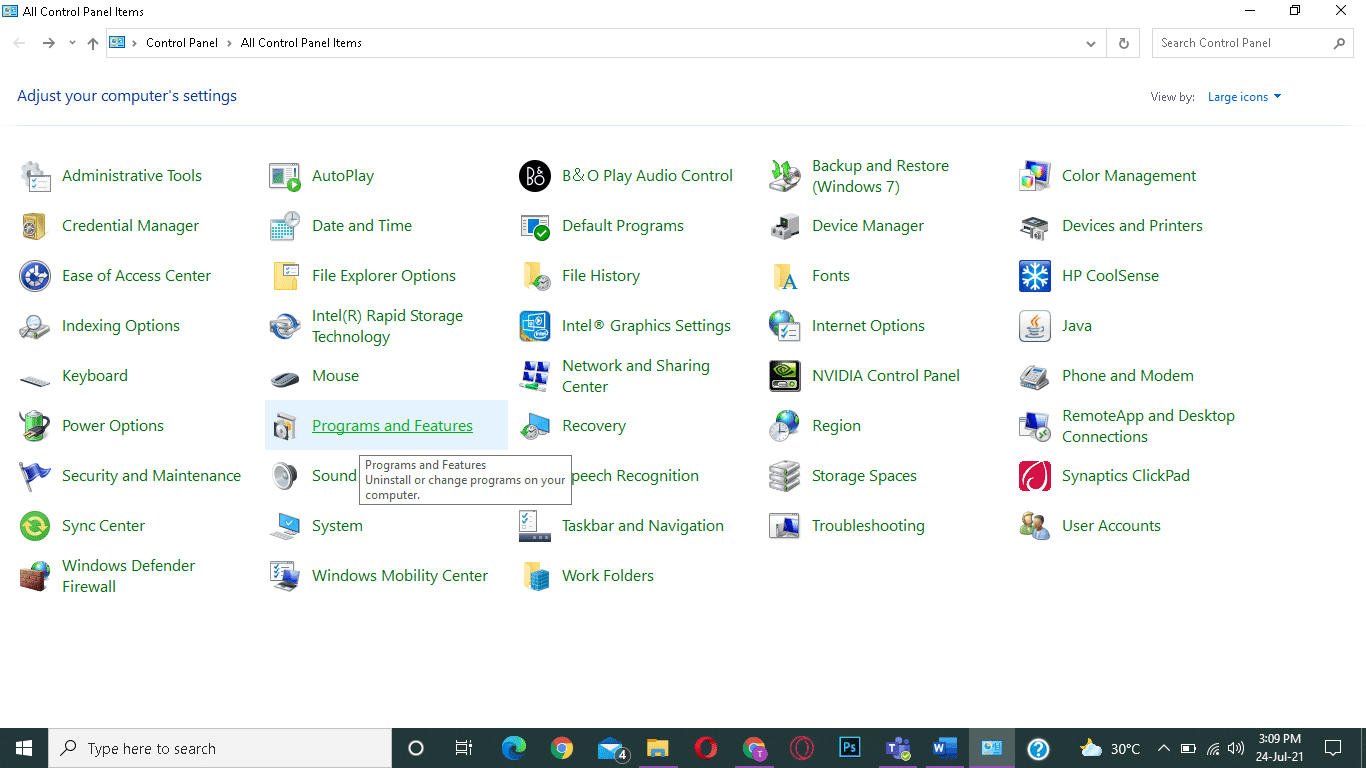
4. Kliknij prawym przyciskiem myszy dowolny składnik NVIDIA(NVIDIA component) i wybierz Odinstaluj(Uninstall) .

5. Powtórz ten sam proces dla wszystkich programów NVIDIA,(NVIDIA programs ) aby odinstalować je z systemu. i uruchom ponownie(Restart) komputer.
Możesz użyć tej samej metody, aby usunąć z systemu całe oprogramowanie ulepszające grę, np . Discord , Evolve , Synapse/Razer Cortex , D3DGear itp.
Przeczytaj także: (Also Read:) 5 sposobów całkowitego odinstalowania programu Avast Antivirus w systemie Windows 10(5 Ways to Completely Uninstall Avast Antivirus in Windows 10)
Metoda 7: Dodaj wyjątki do ustawień zapory w folderze Minecraft(Method 7: Add Exceptions to Firewall Settings in Minecraft Folder)
Zapora systemu Windows(Windows Firewall) czasami utrudnia połączenie gry z serwerem hosta. Dokonywanie wyjątków w ustawieniach zapory sieciowej dla (Firewall)Minecrafta(Minecraft) pomoże ci naprawić odrzucone połączenie: brak dalszych informacji Błąd Minecrafta . (Minecraft)Oto jak dodać wyjątki folderu Minecraft do ustawień zapory :(Firewall)
1. Kliknij ikonę Windows(Windows icon ) i wybierz opcję Ustawienia(Settings ) , jak pokazano.
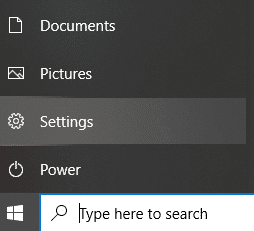
2. Otwórz Aktualizacje i zabezpieczenia( Update & Security) , klikając go.

3. Wybierz opcję Zabezpieczenia systemu Windows( Windows Security) w lewym okienku i kliknij Zapora i ochrona sieci(Firewall & network protection ) w prawym okienku.

4. Tutaj kliknij Zezwalaj aplikacji przez zaporę.( Allow an app through firewall. )

5. Teraz kliknij Zmień ustawienia(Change settings) . Ponadto kliknij Tak(Yes) w monicie o potwierdzenie.

6. Kliknij opcję Zezwól na inną aplikację(Allow another app ) znajdującą się u dołu ekranu.

7. Wybierz Przeglądaj…,(Browse…, ) przejdź do Katalogu instalacji gier(Game Installation Directory) i wybierz Plik wykonywalny programu uruchamiającego(Launcher Executable) . Następnie kliknij przycisk Dodaj(Add) u dołu ekranu.
8. Powtórz(Repeat) kroki 6 i 7, aby dodać katalog, w którym zainstalowane są serwery Minecraft, folder Maxwell(Minecraft servers, Maxwell folder) i pliki wykonywalne Java(Java executables) .
9. Wróć do ekranu Zezwalaj aplikacjom w (Allow apps)kroku 5(Step 5) .
10. Przewiń w dół do opcji Binary Java Platform SE(Java Platform SE Binary ) i zaznacz wszystkie opcje dla sieci publicznych(Public) i prywatnych(Private) .

Metoda 8: Tymczasowo wyłącz Zaporę systemu Windows (niezalecane)(Method 8: Disable Windows Firewall Temporarily (Not Recommended))
Jest to alternatywa dla powyższej metody dodawania wyjątków do zapory(Firewall) . Tutaj tymczasowo wyłączymy zaporę Windows Defender(Windows Defender Firewall) , aby naprawić io.netty.channel.AbstractChannel$ AnnotatedConnectException w Minecraft .
1. Uruchom Panel sterowania(Control Panel ) tak jak poprzednio.
2. Wybierz opcję System i zabezpieczenia(System and Security) .
3. Tutaj kliknij Zapora Windows Defender, jak pokazano.(Windows Defender Firewall, as shown.)
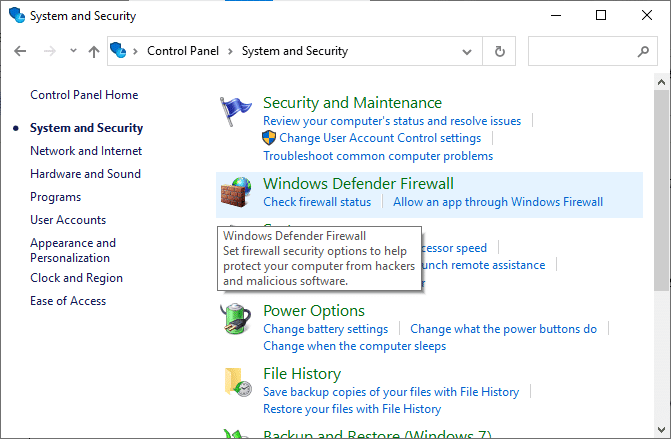
4. Kliknij opcję Włącz lub wyłącz zaporę Windows Defender(Turn Windows Defender Firewall on or off ) w lewym panelu.

5. Teraz zaznacz pola; wyłącz Zaporę Windows Defender (niezalecane)(turn off Windows Defender Firewall (not recommended) ) dla wszystkich typów ustawień sieciowych.(network settings.)

6. Uruchom ponownie system(Reboot your system) i sprawdź, czy problem został naprawiony.
Metoda 9: Sprawdź funkcję filtrowania portów(Method 9: Check Port Filtering Feature )
Mimo że przekierowanie portów działa poprawnie w twoim systemie, funkcja filtrowania portów może powodować konflikt. Najpierw zrozumiemy, co oznaczają te terminy.
- Filtrowanie portów(Port Filtering) to akcja, która umożliwia dopuszczenie lub zablokowanie określonych portów, które wykonują określoną operację.
- Przekierowanie portów(Port Forwarding) to proces, dzięki któremu urządzenia zewnętrzne mogą być podłączane do sieci prywatnych poprzez połączenie portu zewnętrznego z wewnętrznym adresem IP i portem urządzenia.
Możesz rozwiązać ten konflikt na następujące sposoby:
1. Upewnij się, że opcja filtrowania portów jest (port filtering)wyłączona.(turned off.)
2. Jeśli jest włączony, upewnij się, że filtrowane są prawidłowe porty(correct ports are being filtered) .
Przeczytaj także: (Also Read:) 4 sposoby sprawdzania FPS (klatek na sekundę) w grach(4 Ways to Check FPS (Frames Per Second) In Games)
Metoda 10: Sprawdź dostęp do sieci ISP(Method 10: Check ISP Network Access)
Ponadto należy sprawdzić, czy dostawca usług internetowych(Internet Service Provider) ( ISP ) działa wydajnie, czy nie. Twój dostawca usług internetowych(ISP) może blokować dostęp sieciowy do określonych domen, dlatego też nie możesz połączyć się z serwerem. W tym scenariuszu skontaktuj się z dostawcą usług internetowych(Internet Service Provider) w sprawie tego problemu. Co więcej, możesz naprawić io.netty.channel.AbstractChannel$ AnnotatedConnectException w Minecrafcie(Minecraft) za pomocą aktualizacji sieci.
Metoda 11: Ponownie zainstaluj Minecraft(Method 11: Reinstall Minecraft)
Jeśli żadna z wyżej wymienionych metod nie naprawi tego błędu w systemie Windows 10(Windows 10) , oznacza to, że Minecraft musiał zostać uszkodzony. Jedynym sposobem na pozbycie się tego problemu jest ponowna instalacja aplikacji w systemie.
1. Postępuj zgodnie z instrukcjami podanymi w Metodzie 6A(Method 6A) , aby odinstalować Minecraft.
2. Po usunięciu Minecrafta(Minecraft) z systemu możesz potwierdzić, wyszukując go, jak pokazano poniżej. Otrzymasz wiadomość z informacją, że nie znaleźliśmy tutaj niczego do pokazania. Dokładnie sprawdź kryteria wyszukiwania(We couldn’t find anything to show here. Double-check your search criteria) .

Oto jak usunąć pamięć podręczną Minecraft i resztki plików z komputera:
3. Kliknij pole wyszukiwania Windows(Windows Search box) i wpisz %appdata% . Kliknij Otwórz(Open) , aby przejść do folderu AppData Roaming(AppData Roaming folder)

4. Tutaj zlokalizuj Minecraft , kliknij go prawym przyciskiem myszy i usuń(Delete) .
5. Następnie wyszukaj %LocalAppData% w polu wyszukiwania systemu Windows( the Windows Search box) , jak pokazano.

6. Usuń(Delete) folder Minecraft(Minecraft folder) , klikając go prawym przyciskiem myszy.
7. Uruchom ponownie system,(Restart your system) ponieważ wszystkie pliki Minecraft , w tym pamięć podręczna, zostaną usunięte.(Minecraft)
8. Pobierz program uruchamiający Minecraft(Download Minecraft launcher) i postępuj zgodnie z instrukcjami wyświetlanymi na ekranie, aby zainstalować(install) go w swoim systemie:
Wskazówka(Pro Tip) dla profesjonalistów : Możesz także rozwiązać przerwy w grze i odmowę połączenia bez dalszych informacji Błąd Minecrafta , (Minecraft)przydzielając dodatkową pamięć RAM(allotting additional RAM) do gry Minecraft.
Zalecana:(Recommended:)
- Napraw błąd Minecrafta nie mógł zapisać zrzutu rdzenia(Fix Minecraft Error Failed to Write Core Dump)
- 10 sposobów na naprawienie problemów z awarią Minecrafta w systemie Windows 10(10 Ways To Fix Minecraft Crashing Issues on Windows 10)
- Jak otwierać gry Steam w trybie okienkowym?(How to Open Steam Games in Windowed Mode)
- Jak naprawić Steam, który nie pobiera gier(How to Fix Steam Not Downloading Games)
Mamy nadzieję, że ten przewodnik okazał się pomocny i udało Ci się fix io.netty.channel.AbstractChannel$AnnotatedConnectException: Connection refused Minecraft error w Twoim systemie Windows(Windows) . Daj nam znać, która metoda zadziałała dla Ciebie. Ponadto, jeśli masz jakieś pytania/komentarze dotyczące tego artykułu, możesz je umieścić w sekcji komentarzy.
Related posts
Napraw błąd Minecrafta nie mógł zapisać zrzutu rdzenia
Napraw błąd TVAPP-00100 w strumieniu Xfinity
Jak naprawić błąd scalania Git
Napraw kod błędu MHW 50382-MW1
Napraw błąd Fallout 3 Ordinal 43 Nie znaleziono
Jak naprawić błąd aplikacji 523
Jak naprawić błąd dewelopera 6068 (najlepsze 14 sposobów)
6 sposobów na naprawienie błędu Steam oczekującej transakcji
Napraw przekroczenie limitu czasu połączenia z Minecraftem Brak dalszych informacji o błędzie
Napraw błąd przywracania systemu 0x80070091
Jak naprawić błąd aplikacji 0xc0000005
Napraw kod błędu aktywacji pakietu Office 0xC004F074
Napraw Nie można zainstalować kodu błędu karty sieciowej 28
Jak naprawić błąd pochodzenia 327683: 0
Napraw błąd odmowy dostępu Instalatora Windows
Napraw komunikator Facebook oczekujący na błąd sieci
Napraw błąd 0X80010108 w systemie Windows 10
Napraw błąd krytyczny wykryty przez PNP w systemie Windows 10
Jak naprawić błąd odmowy dostępu do Dysku Google
Napraw aktualizacje systemu Windows 10 nie zainstalują błędu
